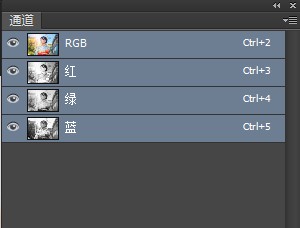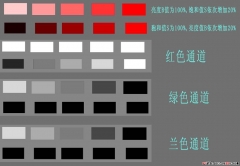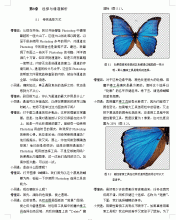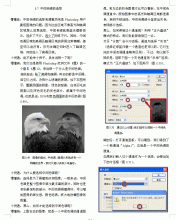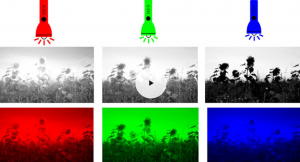ps通道混合器原理与计算
在学习ps通道混合器之前,我们必须理解色彩的构成和通道的原理。
在加色系统中,“红色+绿色=黄色”、“红色+蓝色=品色”“蓝色+绿色=青色”。在显示器里面都是用RGB模式,RGB三值均为255显示为白色,RGB三值均为0显示黑色。任何图像在通道里面就是一副灰度图,白色代表全选,黑色代表完全不选,灰色代表部分选择,这个概念在后面的通道混合器与渐变映射创建选区里面很重要。理解透彻了这些,利用通道混合器抠图不再是难于上青天。
这是原图:
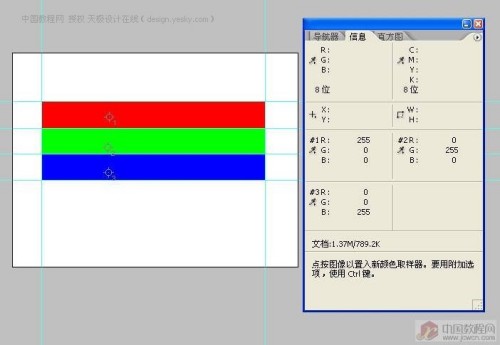
点击ps的图层面板,按创建新的填充图层和调整图层按钮,选择通道混合器。

从输出通道里面选择绿色通道
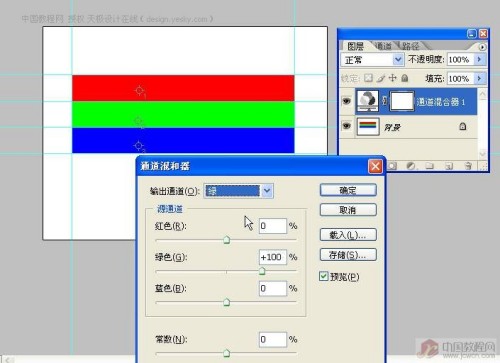
从输出通道里面选择蓝色通道

在通道混合器里面输出通道就是我们要改变的通道,源通道里面的红色、绿色、蓝色通道值是我们修改输出通道是参与的通道数值,移动源通道滑块按钮不会改变原始通道的灰度值。大家看到上面三副图,输出通道里面为红色,源通道里面红通道数值为100%,输出通道里面为绿色,源通道里面绿色通道数值为100%,输出通道里面为蓝色,源通道里面蓝色通道里面数值为100%。这就是我们刚才所说的显示器的投影,如果把源通道里面的三色值滑块全部移动为0,显示器显示的图像为黑色!
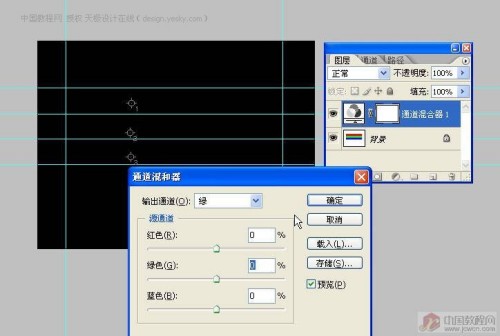
大家看到我用颜色取样工具设置了三个取样点,把输出通道里面选为红色,将源通道里面数值移动到0%,图像色彩发生了变化。原来的红色变为了黑色,整个图像色彩偏青色,这就是通道里面只有绿色和蓝色,红色的灰度值为0。
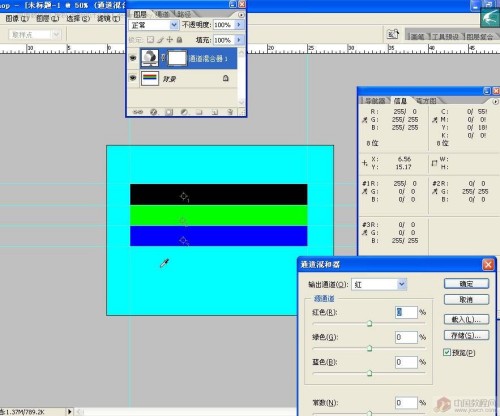
学习 · 提示
相关教程